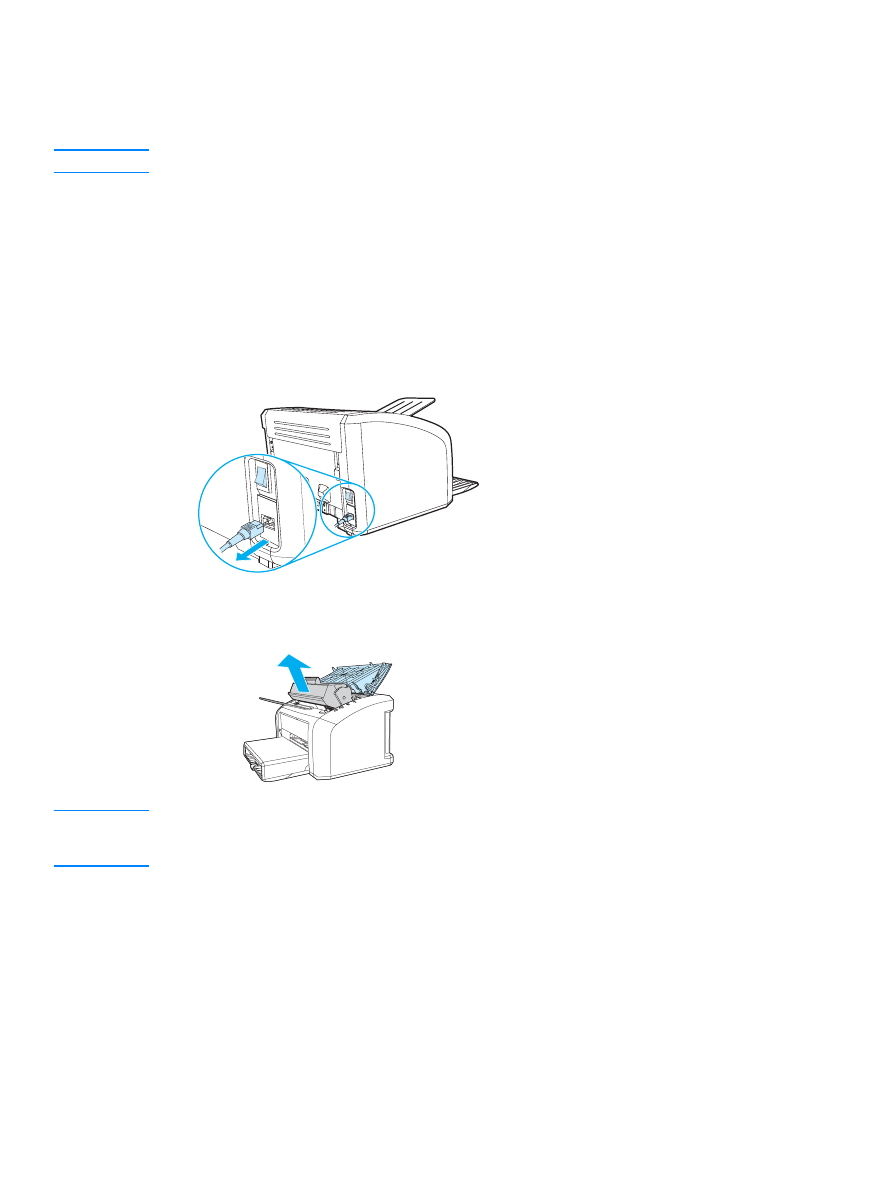
카트리지
덮개를
열고
토너
카트리지를
꺼냅니다
.
주의
손상을
방지하려면
토너
카트리지를
빛에
노출시켜서는
안됩니다
.
필요한
경우
토너
카트리지를
덮
으십시오
.
또
,
프린터
내부의
검은색
스폰지
전송
롤러를
건드리면
안됩니다
.
이렇게
하면
프린터가
손상될
수
있습니다
.
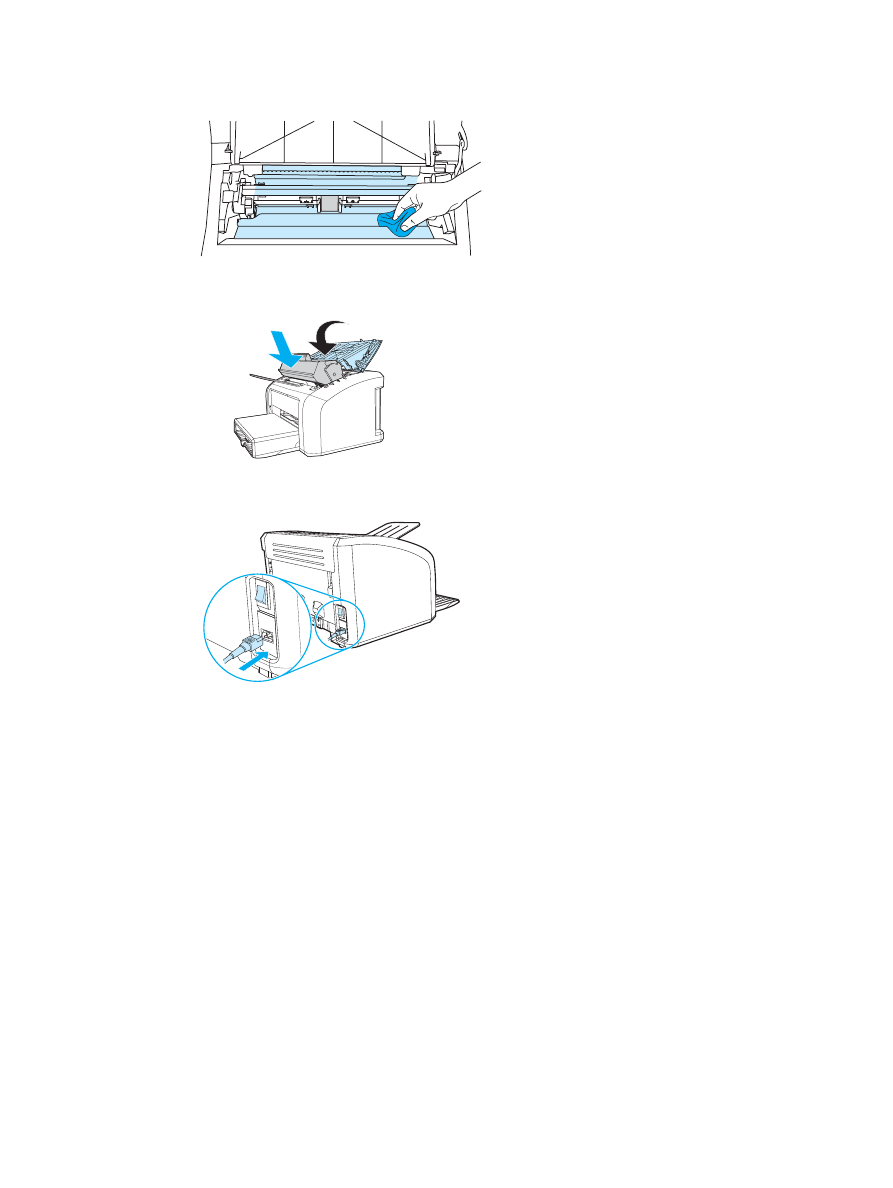
KOWW
프린터
청소
47
3
보풀이
없는
마른
천을
사용하여
용지
경로
영역과
토너
카트리지
공간에
남아
있는
잔여
물질
을
닦아냅니다
.
4
토너
카트리지를
다시
넣고
토너
카트리지
덮개를
닫습니다
.
5
전원
코드
플러그를
다시
프린터에
꽂습니다
.
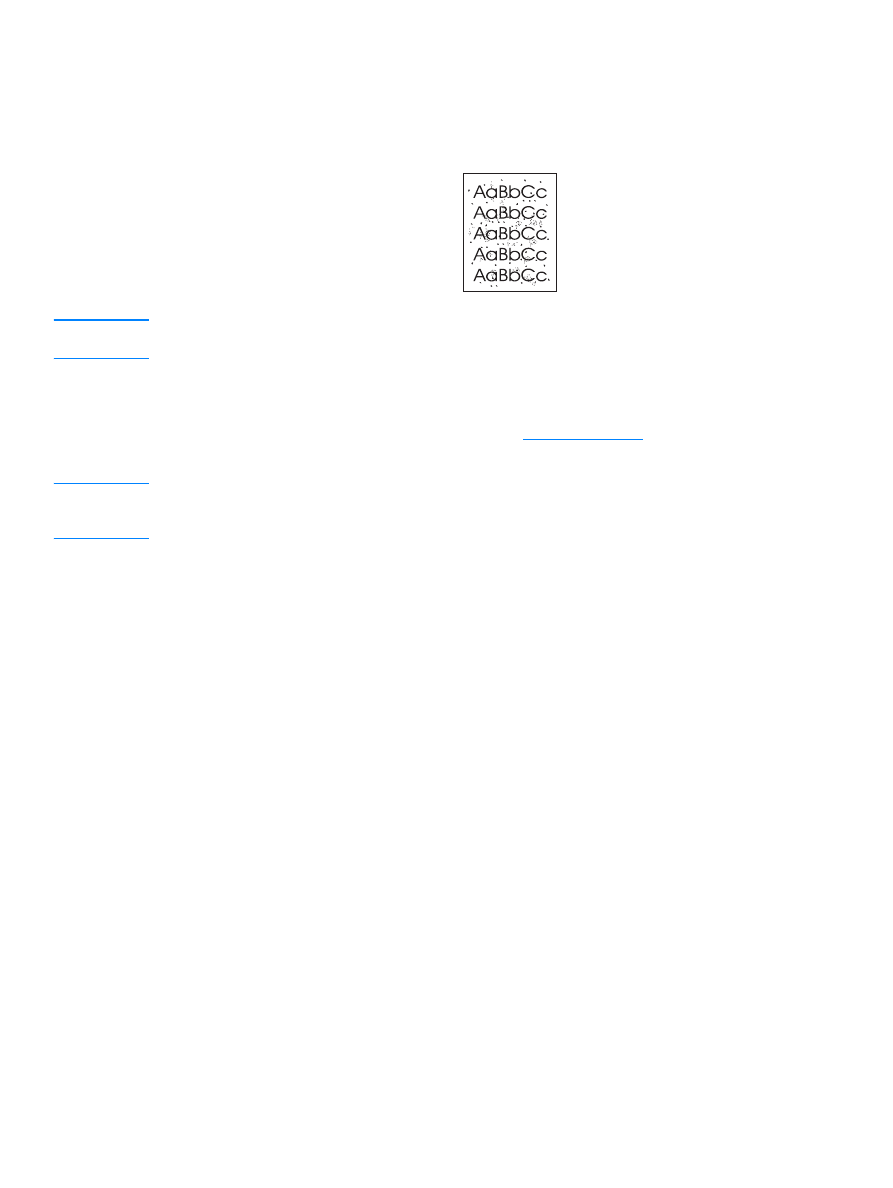
48 4
장
KOWW
프린터
용지
경로
청소
인쇄물에
토너
얼룩
또는
점이
나타날
경우
HP LaserJet
청소
유틸리티를
사용하여
퓨저
어셈블리
와
롤러에
쌓일
수
있는
과도한
용지
및
토너
입자를
제거할
수
있습니다
.
용지
경로를
청소하면
프
린터의
수명을
연장할
수
있습니다
.
주
최상의
결과를
위해
투명
필름
한
장을
사용하십시오
.
투명
필름이
없으면
매끄러운
표면의
복사기
등급
용지
(18 - 24 lb.
또는
70 - 90 g/m
2
)
를
사용할
수
있습니다
.
1
프린터가
대기
상태이고
준비
표시등이
켜있는지
확인합니다
.
2
용지함에
용지를
넣습니다
.
3
HP
도구
상자에
액세스합니다
.
자세한
설명은
hp
도구
상자
사용
을
참조하십시오
.
문제
해결
탭을
누르고
인쇄
품질
도구를
누릅니다
.
클리닝
페이지를
선택합니다
.
주
청소
과정은
2
분
정도
걸립니다
.
클리닝
페이지는
청소
과정
중에
주기적으로
중지됩니다
.
청소
과정
이
완료될
때까지
프린터를
끄지
마십시오
.